Viktigt
Översättning är en gemenskapsinsats du kan gå med i. Den här sidan är för närvarande översatt till 100.00%.
4.2. Lektion: Skapa en dynamisk utskriftslayout
Nu när du har lärt dig att skapa en grundläggande kartlayout går vi ett steg längre och skapar en kartlayout som anpassas dynamiskt till vår kartutbredning och till sidans egenskaper, t.ex. när du ändrar sidans storlek. Även datumet för skapandet kommer att anpassas dynamiskt.
4.2.1. ★★☆ Följ med: Skapa den dynamiska kartans canvas
Ladda dataseten i ESRI Shapefile-format
protected_areas.shp,places.shp,rivers.shpochwater.shptill kartbilden och anpassa dess egenskaper efter dina egna önskemål.När allt är renderat och symboliserat som du vill, klicka på ikonen
 New Print Layout i verktygsfältet Project eller välj
New Print Layout i verktygsfältet Project eller välj  . Du kommer att bli ombedd att välja en titel för den nya utskriftslayouten.
. Du kommer att bli ombedd att välja en titel för den nya utskriftslayouten.Vi vill skapa en kartlayout som består av ett sidhuvud och en karta över området kring Swellendam i Sydafrika. Layouten ska ha en marginal på 7,5 mm och sidhuvudet ska vara 36 mm högt.
Skapa ett kartobjekt som heter
main mappå Canvas och gå till panelen Layout. Bläddra ner till avsnittet Variables och hitta delen Layout. Här ställer vi in några variabler som du kan använda över hela den dynamiska utskriftslayouten. Gå till panelen Layout och skrolla ner till avsnittet Variables. Den första variabeln kommer att definiera marginalen. Tryck på knappen och skriv in namnet
och skriv in namnet sw_layout_margin. Ställ in värdet till7.5. Tryck på knappen igen och skriv in namnet
igen och skriv in namnet `sw_layout_height_header. Ställ in värdet på36.Nu är du redo att skapa positionen och storleken på kartbilden automatiskt med hjälp av variablerna. Se till att ditt kartobjekt är markerat, gå till panelen Item Properties, bläddra ned till och öppna avsnittet Position and Size. Klicka på
 :sup:
:sup:Data defined overrideför X och välj@sw_layout_marginfrån Variables`.Klicka på
 Data defined override för Y, välj Edit… och skriv in formeln:
Data defined override för Y, välj Edit… och skriv in formeln:to_real(@sw_layout_margin) + to_real(@sw_layout_height_header)
Du kan skapa storleken på kartobjektet genom att använda variablerna för Bredd och Höjd. Klicka på
 :sup:
:sup:Data defined overrideför Bredd och välj Redigera … igen. Fyll i formeln:@layout_pagewidth - @sw_layout_margin * 2
Klicka på
 Data defined override för Height och välj Edit …. Här fyller du i formeln:
Data defined override för Height och välj Edit …. Här fyller du i formeln:@layout_pageheight - @sw_layout_height_header - @sw_layout_margin * 2
Vi kommer också att skapa ett rutnät som innehåller koordinaterna för huvudkartans utbredning. Gå till Item Properties igen och välj avsnittet Gridds. Infoga ett rutnät genom att klicka på knappen
 . Klicka på Modify grid … och ställ in Interval för X, Y och Offset enligt den kartskala som du valde i QGIS main canvas. Den Grid typ Cross är mycket väl lämpad för våra syften.
. Klicka på Modify grid … och ställ in Interval för X, Y och Offset enligt den kartskala som du valde i QGIS main canvas. Den Grid typ Cross är mycket väl lämpad för våra syften.
4.2.2. ★★☆ Följ med: Skapa ett dynamiskt sidhuvud
Infoga en rektangel som ska innehålla rubriken med knappen
 Add Shape. I panelen Items anger du namnet
Add Shape. I panelen Items anger du namnet header.Gå återigen till Item Properties och öppna avsnittet Position and Size. Använd
 Data defined override och välj variabeln
Data defined override och välj variabeln sw_layout_marginför X och för Y. Width skall definieras av uttrycket:@layout_pagewidth - @sw_layout_margin * 2
och Height av variabeln
`sw_layout_height_header.Vi kommer att infoga en horisontell linje och två vertikala linjer för att dela upp rubriken i olika sektioner med hjälp av
 :sup:
:sup:Add Node Item. Skapa en horisontell linje och två vertikala linjer och namnge demHorisontell linje,Vertikal linje 1Vertikal linje 2.För den horisontella linjen:
Ställ in X till variabeln
sw_layout_marginStäll in uttrycket för Y till:
@sw_layout_margin + 8
Ställ in uttrycket för Width till:
@layout_pagewidth - @sw_layout_margin * 3 - 53.5
För den första vertikala linjen:
Ställ in uttrycket för X till:
@layout_pagewidth - @sw_layout_margin * 2 - 53.5
Ställ in Y till variabeln
sw_layout_marginHöjden måste vara densamma som den rubrik vi skapade, så sätt Height till variabeln
`sw_layout_height_header.
Den andra vertikala linjen är placerad till vänster om den första.
Ställ in uttrycket för X till:
@layout_pagewidth - @sw_layout_margin * 2 - 83.5
Ställ in Y till variabeln
sw_layout_marginHöjden ska vara densamma som för den andra vertikala linjen, så sätt Height till variabeln
`sw_layout_height_header.
Bilden nedan visar strukturen i vår dynamiska layout. Vi kommer att fylla de områden som skapas av linjerna med några element.
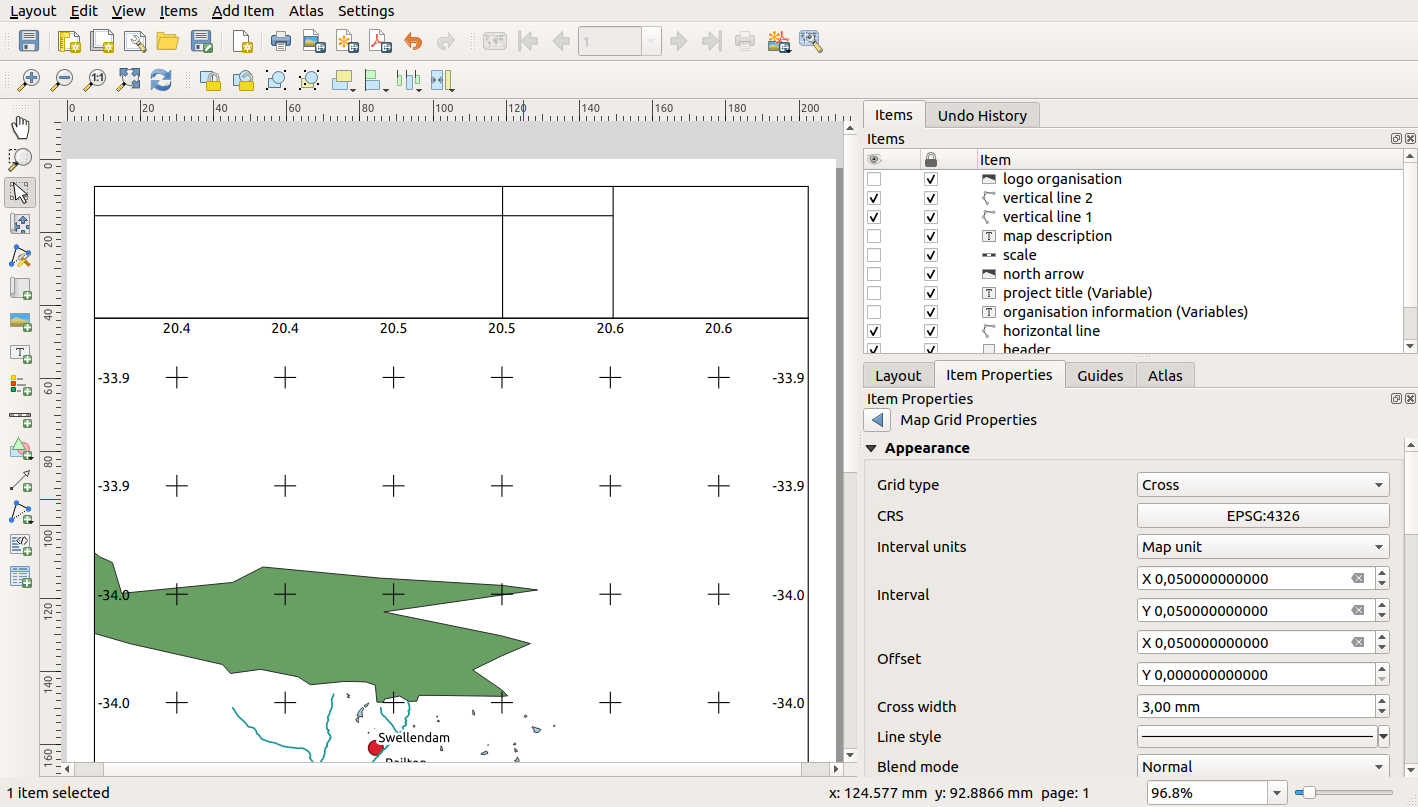
4.2.3. ★★☆ Följ med: Skapa etiketter för det dynamiska sidhuvudet
Titeln på ditt QGIS-projekt kan inkluderas automatiskt. Titeln ställs in i Projektegenskaper. Infoga en etikett med knappen
 Lägg till etikett och ange namnet
Lägg till etikett och ange namnet project title (variable). I Main Properties i Items Properties-panelen anger du uttrycket:[%@project_title%]
Ställ in etikettens position.
För X, använd uttrycket:
@sw_layout_margin + 3
För Y, använd uttrycket:
@sw_layout_margin + 0.25
För Width, använd uttrycket:
@layout_pagewidth - @sw_layout_margin *2 - 90
Ange
11.25för Höjd
Under Appearance ställ in Font size till 16 pt.
Den andra etiketten innehåller en beskrivning av den karta du har skapat. Infoga återigen en etikett och döp den till
kartbeskrivning. I Main Properties skriver du in textenmap description. I Main Properties kommer vi också att inkludera:printed on: [%format_date(now(),'dd.MM.yyyy')%]
Här använder vi två funktioner för datum och tid (
nowochformat_date).Ställ in etikettens position.
För X, använd uttrycket:
@sw_layout_margin + 3
För Y, använd uttrycket:
@sw_layout_margin + 11.5
Den tredje etiketten kommer att innehålla information om din organisation. Först ska vi skapa några variabler i menyn Variables i Item Properties. Gå till menyn Layout, klicka på knappen
 varje gång och ange namnen
varje gång och ange namnen o_department,o_name,o_adressocho_postnummer. På den andra raden anger du information om din organisation. Vi kommer att använda dessa variabler i avsnittet Main Properties.I Main Properties ange:
[% @o_name %] [% @o_department %] [% @o_adress %] [% @o_postcode %]
Ställ in etikettens position.
För X, använd uttrycket:
@layout_pagewidth - @sw_layout_margin - 49.5
För Y, använd uttrycket:
@sw_layout_margin + 15.5
För Width, använd
49.00För Height använder du uttrycket:
@sw_layout_height_header - 15.5
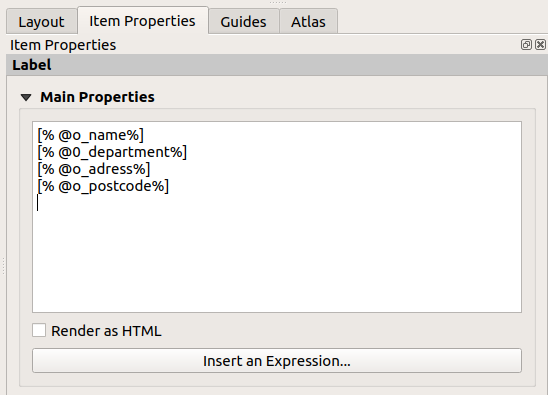
4.2.4. ★★☆ Följ med: Lägga till bilder i den dynamiska sidhuvudet
Använd knappen
 Add Picture för att placera en bild ovanför din etikett
Add Picture för att placera en bild ovanför din etikett organisation information. När du har angett namnetorganisationens logotypdefinierar du logotypens position och storlek:För X, använd uttrycket:
@layout_pagewidth - @sw_layout_margin - 49.5
För Y, använd uttrycket:
@sw_layout_margin + 3.5
För Width, använd
39.292För Höjd, använd
9.583
För att inkludera en logotyp från din organisation måste du spara logotypen i din hemkatalog och ange sökvägen under .
Vår layout behöver fortfarande en norrpil. Den kan också infogas med hjälp av
 Add North Arrow. Vi kommer att använda standardpilen för norr. Definiera positionen:
Add North Arrow. Vi kommer att använda standardpilen för norr. Definiera positionen:För X, använd uttrycket:
@layout_pagewidth - @sw_layout_margin * 2 - 78
För Y, använd uttrycket:
@sw_layout_margin + 9
För Width, använd
21.027För Height, använd
21.157
4.2.5. ★★☆ Följ med: Skapa scalebaren i den dynamiska sidhuvudet
För att infoga en skalbar i sidhuvudet klickar du på
 Add Scale Bar och placerar den i rektangeln ovanför norrpilen. I Map under Main Properties väljer du din
Add Scale Bar och placerar den i rektangeln ovanför norrpilen. I Map under Main Properties väljer du din huvudkarta(Karta 1). Detta innebär att skalan ändras automatiskt i enlighet med den utsträckning du väljer i QGIS huvudkanvas. Välj Style Numeric. Detta innebär att vi infogar en enkel skala utan skalfält. Skalan behöver fortfarande en position och en storlek.För X, använd uttrycket:
@layout_pagewidth - @sw_layout_margin * 2 - 78
För Y, använd uttrycket:
@sw_layout_margin + 1
För Width, använd
25För Height, använd
8Placera
Reference pointi mitten.
Gratulerar! Du har skapat din första dynamiska kartlayout. Ta en titt på layouten och kontrollera att allt ser ut som du vill ha det! Den dynamiska kartlayouten reagerar automatiskt när du ändrar sidegenskaper. Om du t.ex. ändrar sidstorleken från DIN A4 till DIN A3, klickar du på knappen  Uppdatera vy och sidans design anpassas.
Uppdatera vy och sidans design anpassas.
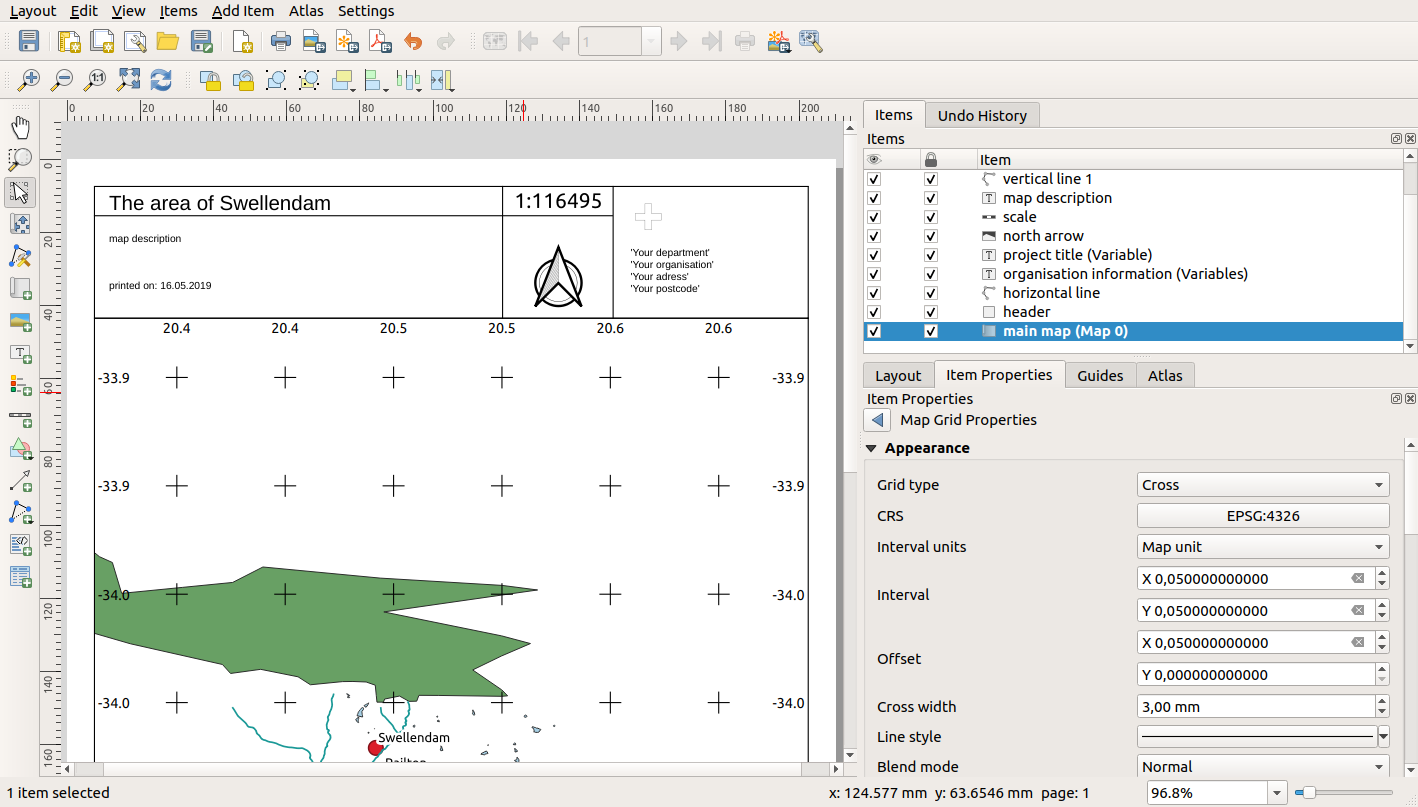
4.2.6. Vad händer härnäst?
På nästa sida får du en uppgift som du ska slutföra. Det ger dig möjlighet att öva på de tekniker du har lärt dig hittills.